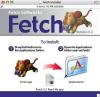Подключите MP3-плеер к каждому из USB-портов компьютера по очереди, чтобы проверить, не связана ли проблема с конкретным портом или набором портов.
Отключите проигрыватель, если другие USB-порты на вашем компьютере также не могут распознать устройство. Полностью включите и выключите MP3-плеер, чтобы очистить внутреннюю память от любых возможных ошибок, которые могут повлиять на производительность устройства.
Нажмите «Windows-X», а затем нажмите «Панель управления». В разделе «Программы» выберите «Удалить программу».
Прокрутите и выберите программное обеспечение устройства для вашего MP3-плеера. Выберите «Удалить» или «Удалить / Изменить» на панели инструментов, а затем следуйте инструкциям на экране, чтобы удалить приложение из вашей системы.
Перезагрузите компьютер. Запустите веб-браузер и перейдите на сайт производителя устройства.
Загрузите последнюю версию программного обеспечения с веб-сайта производителя, а затем установите приложение на свой компьютер, когда загрузка завершится.
Запустите приложение, а затем повторно подключите устройство к компьютеру. Если ваш компьютер по-прежнему не может обнаружить ваш MP3-плеер, отключите его от компьютера, а затем снова подключите к другому компьютеру.
Если возможно, установите необходимое программное обеспечение. Если другой компьютер также не распознает ваше устройство, восстановите заводскую конфигурацию MP3-плеера по умолчанию в соответствии с рекомендациями производителя.
Повторно подключите устройство. Если ваш компьютер не распознает ваш медиаплеер даже после устранения неполадок, обратитесь к производителю устройства за дополнительной помощью.
Если при подключении устройства Windows 8 находилась в неактивном состоянии, например в спящем режиме или в режиме гибернации, вам может потребоваться перезагрузить систему, чтобы MP3-плеер был распознан.
Выборочная приостановка USB предназначена для «выключения» USB-портов, когда они не используются, для экономии энергии, но эта функция может не включить повторно порты. Если Windows 8 также не может обнаружить другие USB-устройства, нажмите «Windows-Q», введите «powercfg.cpl» и нажмите «Enter». Нажмите "Изменить настройки плана", затем «Изменить дополнительные параметры питания». Разверните «Настройки USB» и «Настройка выборочной приостановки USB», а затем измените «Настройка» на «Отключено». Нажмите "ОК", чтобы сохранить изменения.